Introdução
Este tutorial prático de 30 minutos mostra como gerenciar períodos para incluir os detalhes exigidos pelos modelos financeiros no Strategic Modeling, uma solução fornecida pelo Oracle Cloud EPM.
Histórico
Quando você cria um modelo, ele é preenchido com um plano de contas hierárquico, uma estrutura de tempo, relatórios, exibições de dados, grupos de contas e todos os metadados do modelo ou o modelo de onde ele foi criado.
A estrutura de tempo do modelo pode ser definida com base em diferentes níveis de granularidade para diferentes anos.Por exemplo, você pode definir os anos até o fim do seu período de previsão para mostrar somente valores anuais, enquanto os anos em uma previsão de cinco anos podem ser definidos para mostrar detalhes mais granulares, como trimestrais ou mensais.
Depois de criar seu modelo, você pode modificar a estrutura e as configurações do período.
Pré-requisitos
Os Tutoriais Práticos do Cloud EPM podem exigir que você importe um instantâneo para sua instância do Cloud EPM Enterprise Service. Para poder importar um instantâneo de tutorial, você deve solicitar outra instância do Cloud EPM Enterprise Service ou remover seu aplicativo e processo de negócios atuais. O instantâneo do tutorial não será importado em seu aplicativo ou processo de negócios existente, nem substituirá ou restaurará automaticamente o aplicativo ou processo de negócios com o qual você está trabalhando no momento.
Antes de iniciar este tutorial, você deve:
- Tenha acesso de Administrador de Serviço a uma instância do Cloud EPM Enterprise Service. A instância não deve ter um processo de negócios criado.
- Faça upload e importe esse instantâneo para sua instância do Planning.
Observação:
Se você encontrar erros de migração que importam o instantâneo, execute novamente a migração excluindo o componente HSS-Shared Services, bem como os artefatos de Segurança e Preferências do Usuário no componente Principal. Para obter mais informações sobre como fazer upload e importar snapshots, consulte a documentação Administração da Migração para o Oracle Enterprise Performance Management Cloud.Como abrir um modelo
- Na página inicial do Planning, clique em Strategic Modeling e em Modelos.
- Para Exemplo, clique em (...) Ação e selecione Abrir-Check-Out.
- Para começar a gerenciar os detalhes do período, clique em Ações e selecione Período.
- Selecione Gerenciar Detalhes.
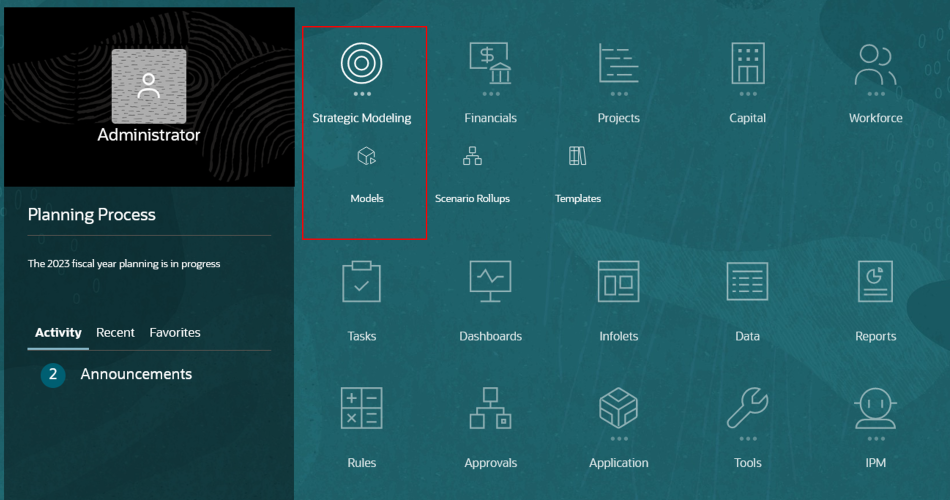
A página Modelos é exibida.
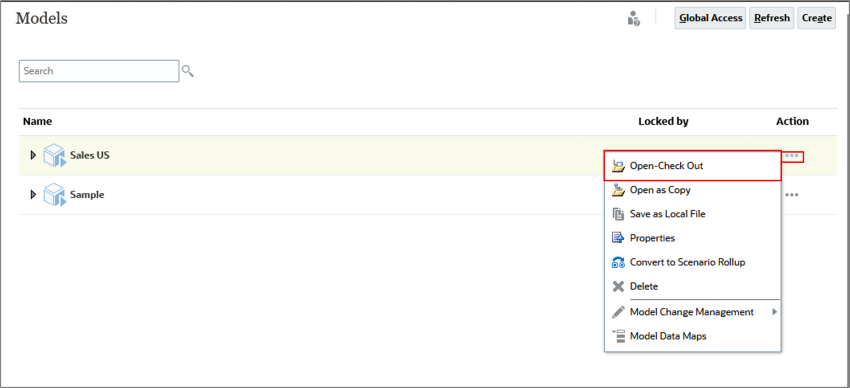
Dica:
Quando faz check-out de um modelo, você pode salvar as alterações feitas nos dados ou no modelo. Quando você trabalha com uma cópia de um modelo, não pode salvar alterações feitas nos dados ou no modelo.O modelo é aberto na Visualização da conta.
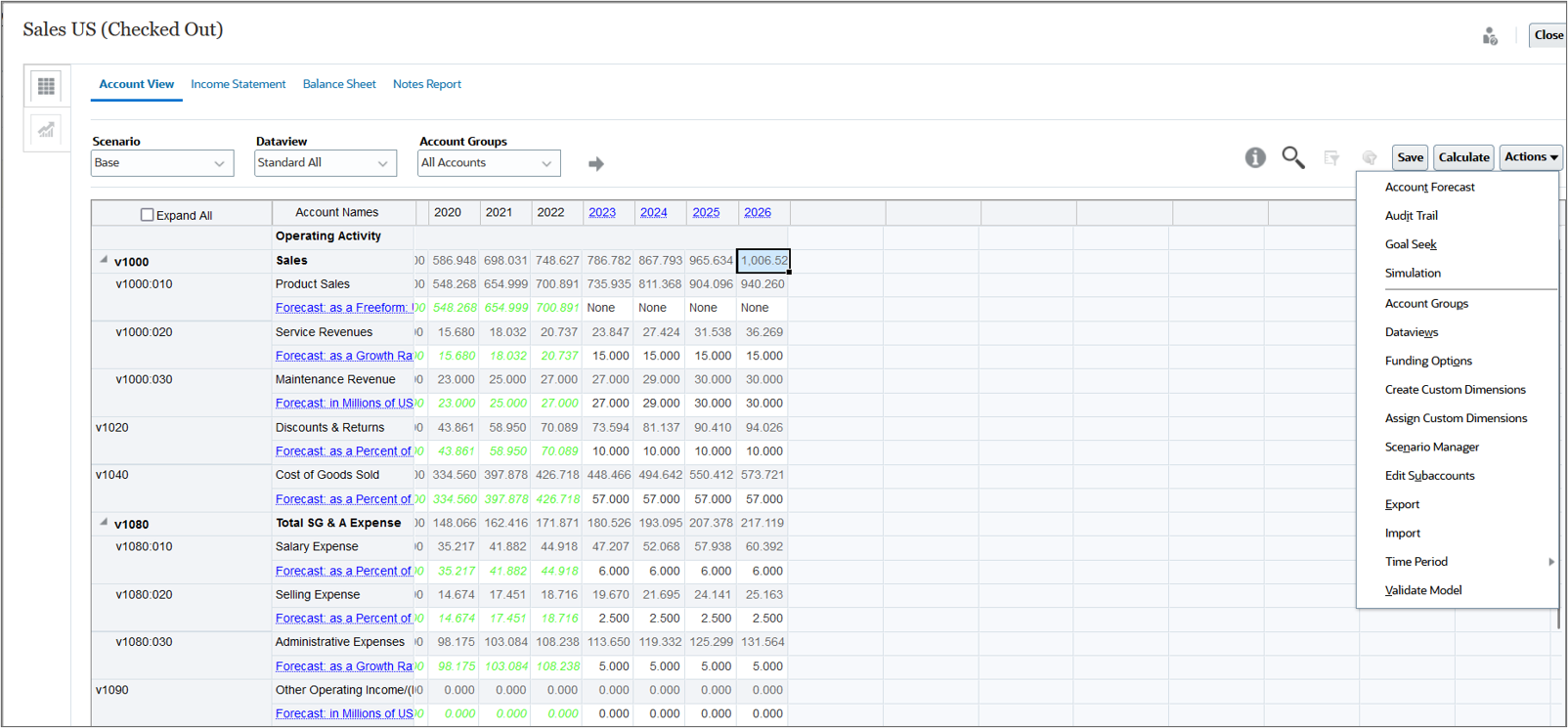
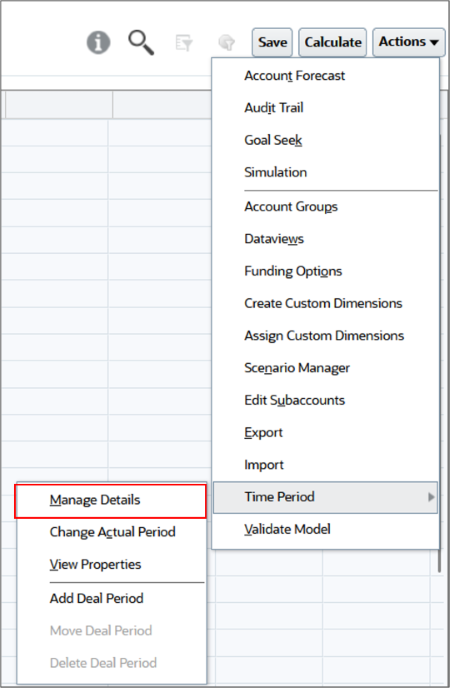
Observação:
As opções de menu Período incluem Gerenciar Detalhes, Alterar Período Real, Exibir Propriedades, Adicionar Período de Negociação e, se existir um período de negociação, Mover Período de Negociação e Excluir Período de Negociação.Você define e gerencia subperíodos, períodos finais e acumulado no período em Gerenciar Detalhes.Gerenciamento de detalhes do período
Definindo parâmetros de período do modelo
- Clique em
 (Editar).
(Editar). - Altere o ano final. Na lista suspensa Ano Final, selecione 2026.
- Clique em
 (Aplicar).
(Aplicar).
Observação:
Você pode adicionar ou excluir anos do início ou do fim das linhas do tempo do modelo financeiro e definir o último período histórico, o número de anos a serem usados para médias históricas e o período base.As alterações nos parâmetros do período foram salvas.

Dica:
Para aplicar ou confirmar alterações no modelo, clique em Aplicar na área superior direita da caixa de diálogo e execute cálculos. Você executará esta tarefa em uma seção posterior.Configurando detalhes do período
Todos os anos têm "Anualmente" selecionado por padrão.
Para qualquer ano diferente do ano do saldo inicial, você pode selecionar e combinar períodos de anos, semestres, meses e semanas (se o planejamento semanal estiver ativado) para dados históricos e de previsão.A opção Entrada é desmarcada para períodos de nível superior quando você adiciona detalhes de tempo, pois o período se torna uma agregação.
- Na seção Configurar Período, selecione a linha 2023.
- Selecione a linha 2023.
- Em Detalhes, selecione Alvos, Trimestres e Meses.
- Clique em
 (Aplicar).
(Aplicar). - Clique na seta
 à esquerda da linha 2023 para expandir os detalhes do período.
à esquerda da linha 2023 para expandir os detalhes do período.
As metades do período adicionadas (meio ano) são exibidas.
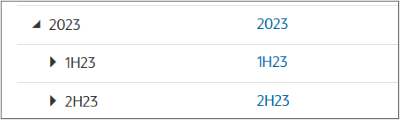
- Expanda 1H23 para exibir períodos trimestrais.
- Expanda 1Q23 para exibir meses.
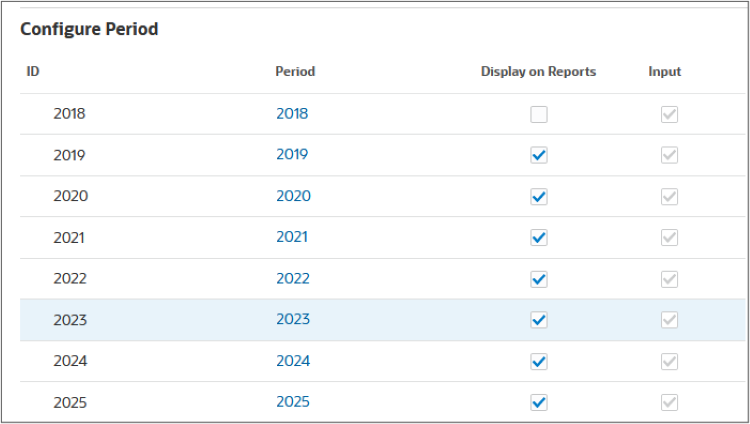
Observe que não é possível alterar os detalhes do período para 2023, o ano do saldo inicial.
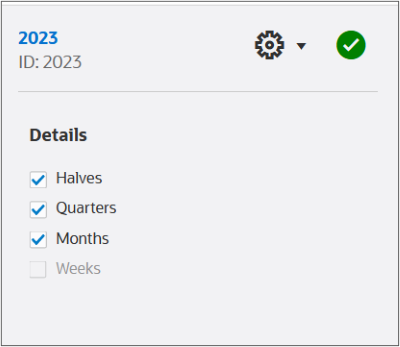
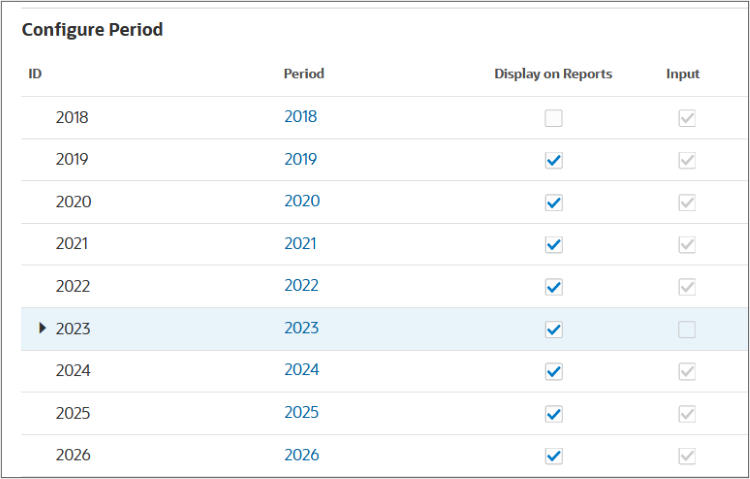
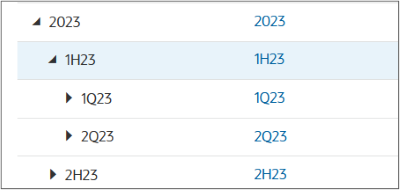
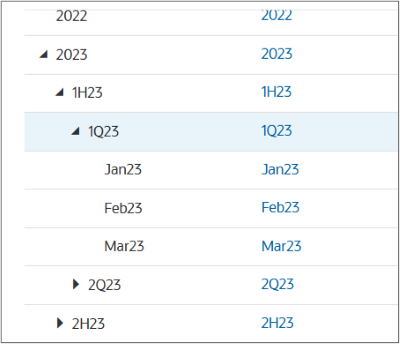
Aplicando detalhes do período
- Clique em Aplicar.
- Aceite a seleção padrão: Calcular Entradas para Todos os Cenários e clique em OK.
- Se for solicitada uma mensagem de aviso sobre dados não salvos, clique em OK.
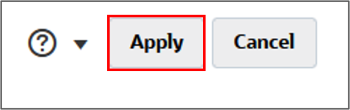
Quando você aplica suas alterações, é possível selecionar se deseja calcular entradas para todos os cenários, somente para o cenário atual, ou não calcular entradas.
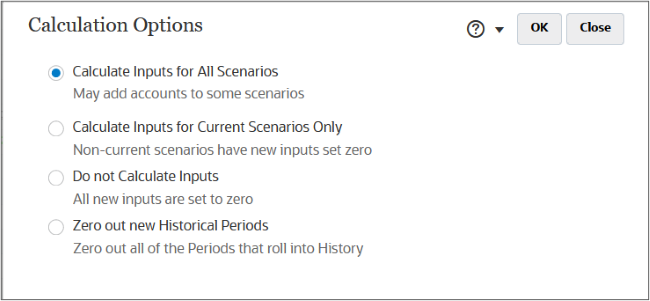
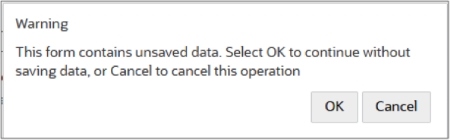
Os períodos adicionados foram calculados e exibidos na visualização Conta.
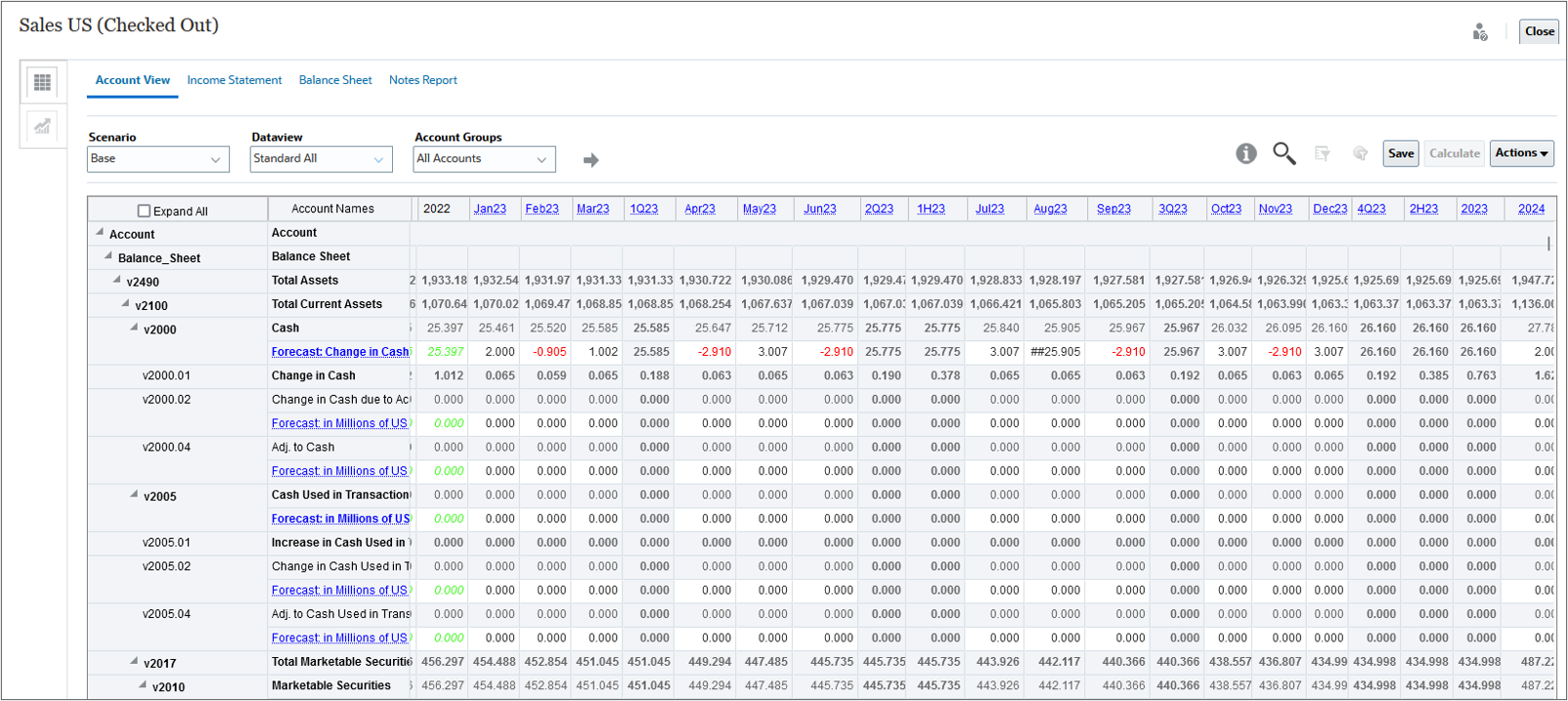
Adição de períodos
Adição de subperíodos
Defina subperíodos para períodos de entrada quando transações como aquisições ou aquisições alavancadas ocorrem.
Nesta seção, você cria subperíodos para uma compra alavancada que ocorreu em 15 de abril, no período anual de 2022. A duração do subperíodo é de 105 dias.
- Na exibição Conta, clique em Ações, selecione Período e Gerenciar Detalhes.
- Modificar detalhes do período de 2022. Selecione a linha 2022.
- Em Detalhes, selecione Alvos e clique em
 (Aplicar).
(Aplicar). - Expanda 2022 e selecione 1H22.
- À direita, para 1H22, clique em
 (Definições) e selecione Subperíodo.
(Definições) e selecione Subperíodo. - Clique em Adicionar Período.
- Clique duas vezes em Dias para 1H22:1, altere o valor para 105 e pressione Enter.
- Crie mais subperíodos e aloque dias até Dias Não Alocados ser zero. Clique em Adicionar Período.
- Para 1H22:2, clique duas vezes em Dias e altere-o para 76 e pressione Enter.
- Clique em
 (Aplicar).
(Aplicar). - Expanda 1H22.
- Na área superior direita da caixa de diálogo, clique em Aplicar para confirmar suas alterações no modelo.
- Em Opções de Cálculo, aceite as seleções padrão e clique em OK.
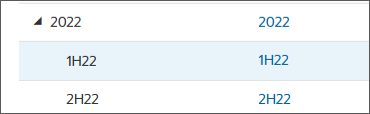
Você pode adicionar subperíodos apenas ao período de nível mais baixo. Por exemplo, se você definiu um ano para incluir Semestres, Trimestres e Meses, é possível adicionar subperíodos somente a meses.
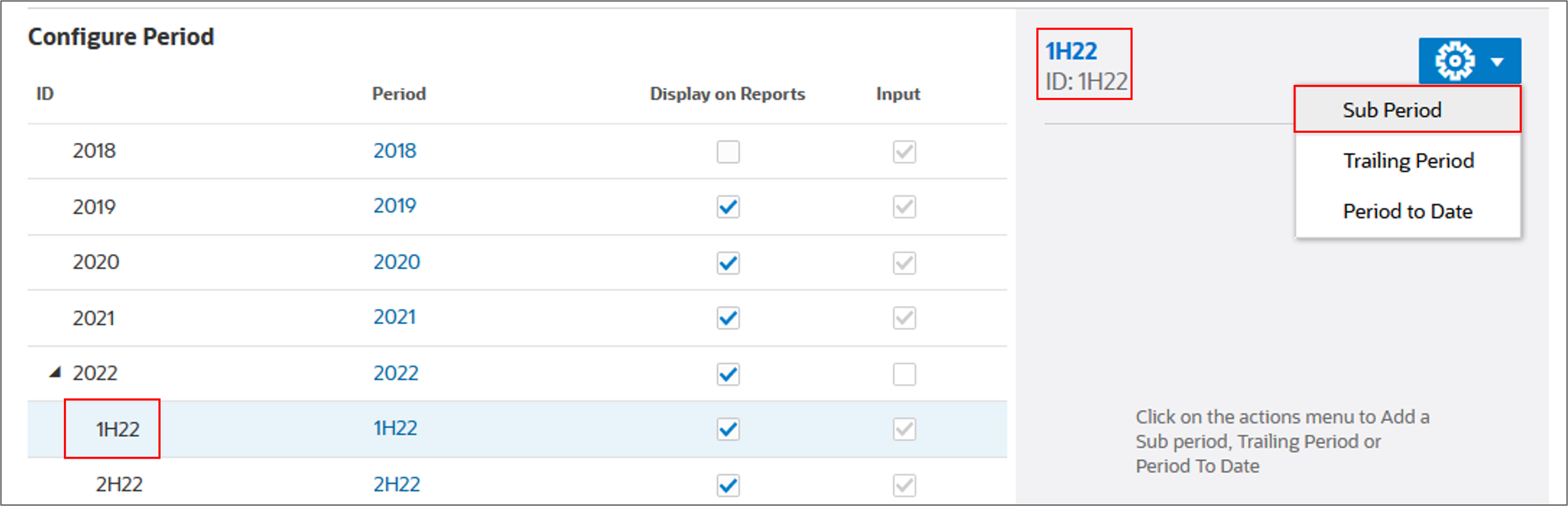
Os Detalhes do Subperíodo são exibidos. Você pode adicionar subperíodos e alocar dias até que os Dias Não Alocados sejam zero.
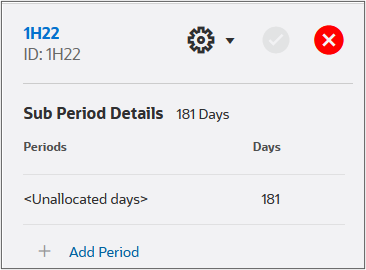
O 1H22:1 é adicionado em Detalhes do Subperíodo.
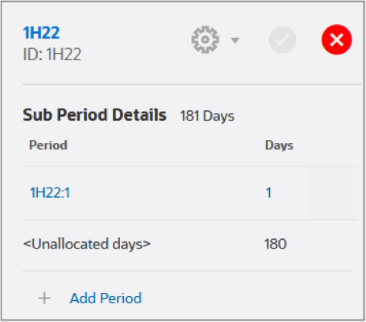
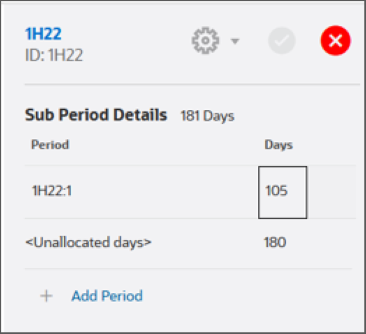
Dica:
Os subperíodos devem ter pelo menos um dia.A alocação final do subperíodo deve alocar 105 dias para 1H22:1 e 76 dias para 1H22:2.

Os subperíodos são adicionados em 1H22.
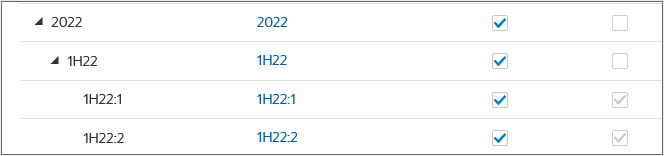
Dica:
Se for solicitada uma mensagem de aviso sobre dados não salvos, clique em OK.Os dados para 2022, incluindo os novos subperíodos, foram calculados e aplicados ao modelo.
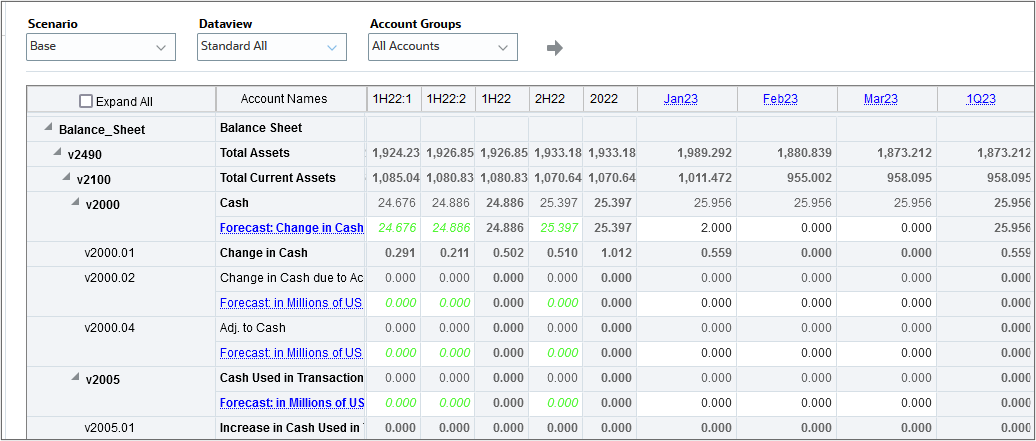
Adicionando períodos de negociação
Você pode criar períodos de negociação nos quais o balanço geral é retificado para refletir atividades de fusão e aquisição. Um período de negociação é um período de dia zero que é usado para análise de transação.
Para permitir a análise da transação da compra, você adicionará um período de negociação e o anexará ao subperíodo.
- Na exibição Conta, clique em Ações, selecione Período e Adicionar Período de Negociação.
- Em Adicionar Período de Negociação, selecione 1H22:1 na lista drop-down e clique em Salvar e Fechar.
- Clique em Calcular e selecione Todos os Cenários.
- Clique em Salvar.
Dica:
Se for solicitada uma mensagem de aviso sobre dados não salvos, clique em OK.Ao adicionar períodos de negociação, é possível simular os efeitos que as fusões, aquisições ou alienações têm sobre a organização com base no tempo das transações.
Quando você adiciona um período de negociação, o período original é dividido em três: fechamento, negociação e o período calculado.
Dica:
Se for solicitada uma mensagem de aviso sobre dados não salvos, clique em OK.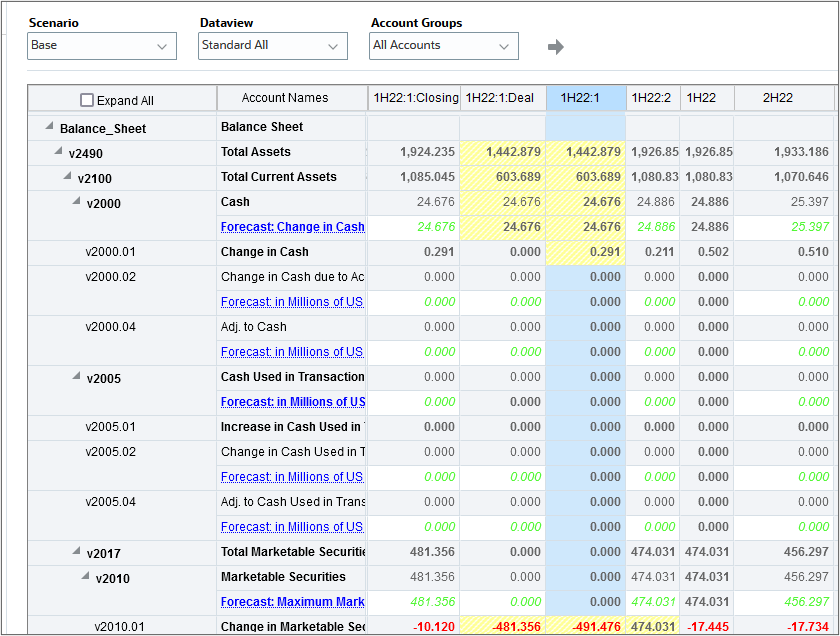
Adição de períodos finais
Períodos finais são períodos que coletam o número mais recente de períodos. Você pode definir períodos finais para ocorrerem em um período histórico ou de previsão.Com períodos finais, você pode avaliar o desempenho dos negócios por um tempo específico.
Por exemplo, se você quiser rastrear totais e aumentos em um período de seis (6) meses que termina em dezembro de 2023, adicione um período final de 6 meses ao subperíodo Dec23.
- Na exibição Conta, clique em Ações, selecione Período e Gerenciar Detalhes.
- Expanda 2023, 2H23, 4Q23 e selecione Dec23.
- Clique em
 (Definições) e selecione Período Final.
(Definições) e selecione Período Final. - Clique em Adicionar Período Final.
- Para a duração do período final em Meses, digite 6 e clique em
 (OK).
(OK). - Clique em
 (Aplicar).
(Aplicar). - Expanda Dec23 para verificar se o período final de Dec23:T6M foi adicionado.
- Na área superior direita da caixa de diálogo, clique em Aplicar para confirmar suas alterações no modelo.
- Role para a direita da grade e localize a coluna Dec23:T6M adicionada.
Os detalhes do último período são exibidos.

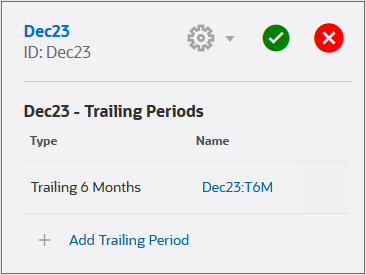
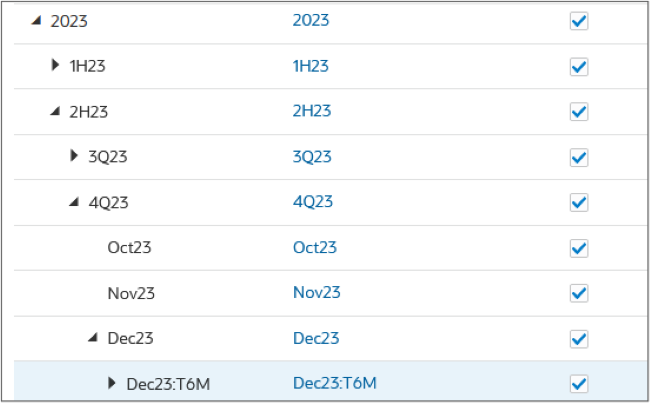
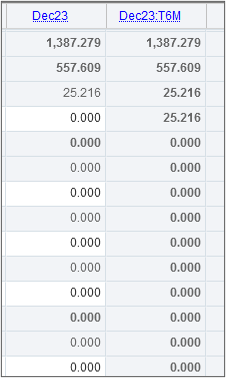
Adicionando acumulado no período
Use acumulado no período para criar períodos acumulados no ano, no semestre, no trimestre ou no mês.
É possível criar acumulado no período em qualquer período que não ano. Por exemplo, se o detalhe do período para 2024 for meses, você poderá criar um acumulado no período em meses.
Todas as contas financeiras de períodos acumulados no período são calculadas por padrão. É possível exibir períodos acumulados no período na exibição de Conta ou em Relatórios.
- Na exibição Conta, clique em Ações, selecione Período e Gerenciar Detalhes.
- Modificar detalhes do período de 2024. Selecione a linha 2024.
- Em Detalhes, selecione Meses e clique em
 (Aplicar).
(Aplicar). - Expanda 2024 e verifique se os períodos mensais foram adicionados.
- Selecione Jan24.
- Em Detalhes, clique em
 (Definições) e selecione Acumulado no Período.
(Definições) e selecione Acumulado no Período. - Clique em Adicionar Acumulado no Período.
- Clique em
 (Aplicar).
(Aplicar). - Em Configurar Período, expanda 2024 e, em seguida, Jan24 para exibir o período Jan24:YTD.
- Na área superior direita da caixa de diálogo, clique em Aplicar para confirmar suas alterações no modelo.
- Quando for solicitada Opções de Cálculo, aceite o padrão e clique em OK.
- Role para a direita da grade e localize a coluna Jan24:YTD adicionada.
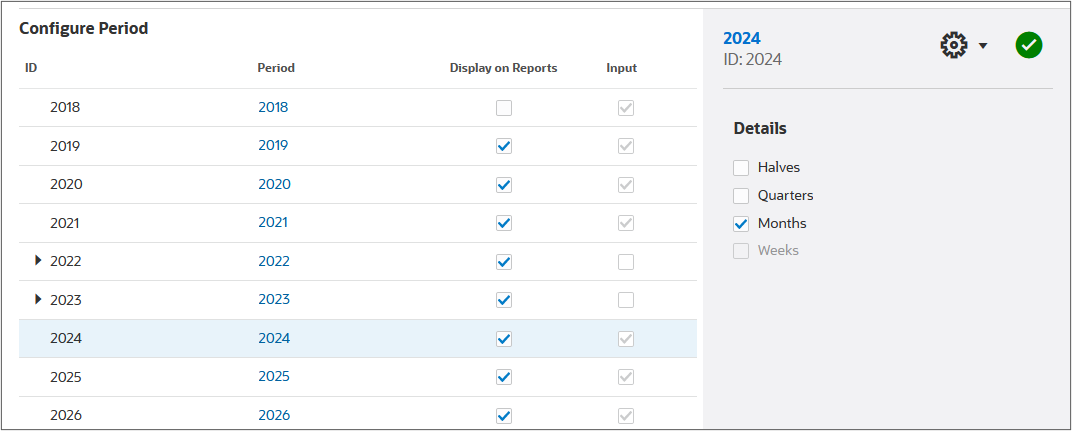
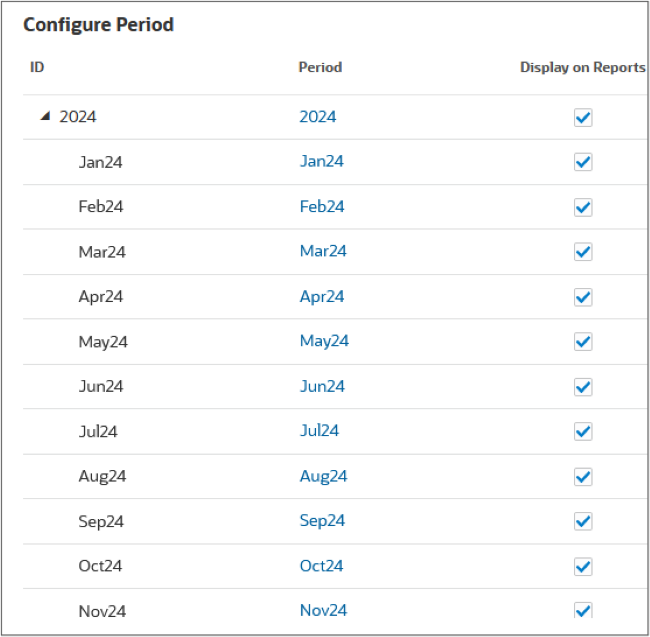
O período Acumulado no Ano é adicionado.
Dica:
Se for solicitada uma mensagem de aviso sobre dados não salvos, clique em OK.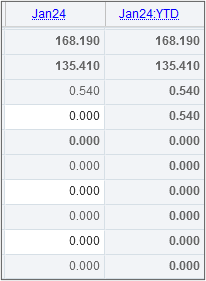
Removendo períodos
Para começar a remover períodos na exibição Conta, clique em Ações, selecione Período e Gerenciar Detalhes.
Removendo período até a data atual
- Para excluir o acumulado do período em Gerenciar Detalhes do Período, selecione o período pai. Expanda 2024 e selecione Jan24.
- Em Detalhes, clique em
 ( Definições) e selecione Acumulado do Período.
( Definições) e selecione Acumulado do Período. - Passe o mouse sobre o lado direito de Jan24:YTD para exibir e clique no ícone
 (Excluir).
(Excluir). - Clique em
 (Aplicar).
(Aplicar).
Removendo períodos finais
- Para remover os períodos finais em Gerenciar Detalhes do Período, selecione o período pai. Expanda 2023, 2H23, 4Q23 e selecione Dec23.
- Em Detalhes, clique em
 (Definições) e selecione Período Final.
(Definições) e selecione Período Final. - Passe o mouse sobre o lado direito de Dec23:T6M para exibir e clique no ícone
 (Excluir).
(Excluir). - Clique em
 (Aplicar).
(Aplicar).
Removendo detalhes do período
- Para remover detalhes do período: Metades, Trimestres, Meses ou Semanas, clique no período pai. Em Configurar Período, clique na linha 2024.
- Em Detalhes, desmarque a caixa de seleção para Meses.
- Clique em
 (Aplicar).
(Aplicar). - Quando receber um aviso, clique em OK.
Aplicando suas alterações
- Na área superior direita da caixa de diálogo, clique em Aplicar para confirmar suas alterações no modelo.
- Em Opções de Cálculo, aceite as seleções padrão e clique em OK.
Dica:
Se for solicitada uma mensagem de aviso sobre dados não salvos, clique em OK.Removendo períodos de negociação
- Na exibição Conta, clique em Ações, selecione Período e Excluir Período de Negociação.
- Selecione se deseja excluir ou manter os dados do período do negócio. Aceite a seleção padrão e clique em OK.
Removendo subperíodos
- Na exibição Conta, clique em Ações, selecione Período e Gerenciar Detalhes.
- Para excluir subperíodos em Gerenciar Detalhes do Período, selecione o período pai. Expanda 2022 e selecione 1H22.
- Em Detalhes, clique em
 (Definições) e selecione Subperíodo.
(Definições) e selecione Subperíodo. - Passe o mouse sobre o lado direito de cada linha do subperíodo a ser exibida e clique no ícone
 (Excluir).
(Excluir). - Clique em
 (Aplicar).
(Aplicar). - Clique em Aplicar, na área superior direita da caixa de diálogo, para confirmar suas alterações no modelo.
- Em Opções de Cálculo, aceite as seleções padrão e clique em OK.
Dica:
Se for solicitada uma mensagem de aviso sobre dados não salvos, clique em OK.Alterando o período real
- Na exibição Conta, clique em Ações, selecione Período e Alterar Período Real.
- Em Alterar Período Real, selecione o último período real: 2022.
- Selecione se deseja usar os dados do cenário atual.
- Clique em Aplicar.
- Em Opções de Cálculo, aceite as seleções padrão e clique em OK.
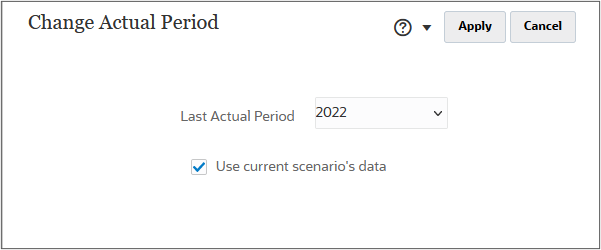
Dica:
Se for solicitada uma mensagem de aviso sobre dados não salvos, clique em OK.Exibindo propriedades do período de tempo
Exibir Propriedades exibe os menores períodos do modelo disponíveis, o tipo de calendário, o número de meses por ano e o mês de término do ano fiscal.
- Na exibição Conta, clique em Ações, selecione Período e Exibir Propriedades.
- Quando terminar de revisar, clique em Fechar.
- Na Exibição da Conta, clique em Fechar e selecione Fazer Check-in.
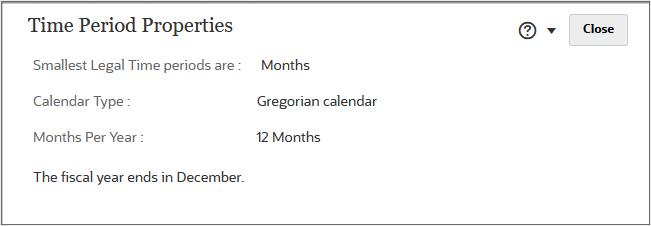
Links Relacionados
Gerenciamento de períodos no Strategic Modeling
G31867-01
Abril, 2025